Actuellement, les gens prennent toujours des photos partout où ils vont. Parfois, ils peuvent vouloir faire une vidéo avec ces images. Mais comment faire une vidéo avec des photos ? Pour le moment, ils ont juste besoin d'une application de création de vidéos photo. Pour répondre à vos besoins, cet article fournira des applications de création de vidéos photo pour les téléphones de bureau ou mobiles, et celles en ligne.
Il est facile de créer une vidéo époustouflante avec des images avec une application de création de vidéos photo. Si vous recherchez la meilleure application de création de vidéos photo, vous êtes au bon endroit. Consultez simplement cet article, vous trouverez le meilleur créateur de vidéos photo pour votre PC et vos téléphones, et vous ne vous soucierez jamais de la façon de créer une vidéo avec des photos. Vous voulez une application gratuite de création de photos et de vidéos, essayez MiniTool MovieMaker.
10 meilleurs créateurs de vidéos photo en 2020
- MiniTool MovieMaker
- Éditeur vidéo IceCream
- Shotcut
- Animoto
- Clideo
- Mordre
- FlexClip
- KineMaster
- Quik
- Funimate
Top 3 des applications Photo Video Maker pour le bureau
MiniTool MovieMaker (Windows)
MiniTool MovieMaker est l'une des meilleures applications gratuites de création de vidéos photo pour Windows permettant de créer des vidéos avec des images, des clips vidéo et de la musique. En d'autres termes, c'est aussi un créateur de vidéos photo avec chanson pour PC. Il vous permet d'importer les formats BMP, JPEG, JPG, PNG, ICO et GIF, et vous permet d'enregistrer des vidéos au format MP4, AVI, MOV, WMV, F4V, MKV, WebM, etc.
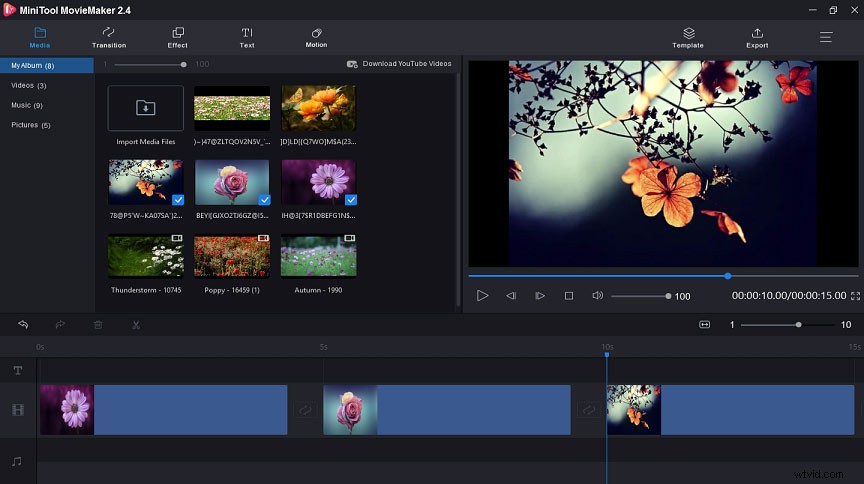
Cette application de création de vidéos photo est très simple à utiliser, sans expérience ni compétences requises. Plus important encore, il propose des outils de montage vidéo de base pour vous aider à personnaliser les vidéos. Avec MiniTool MovieMaker, vous pouvez diviser une vidéo en deux parties, combiner plusieurs clips en une vidéo, couper et rogner des vidéos, retourner et faire pivoter des vidéos, appliquer des transitions et des effets vidéo, ralentir ou accélérer des vidéos, inverser des vidéos, etc.
De plus, MiniTool MovieMaker fournit un excellent éditeur de texte. Il propose 15 modèles de titres, 10 styles de crédits et 25 choix de légendes et vous permet d'ajuster la police, la taille, la couleur, l'alignement et l'opacité du texte. Et cela vous permet également de modifier l'audio de la vidéo, comme un fondu entrant ou sortant de la musique.
Éditeur vidéo IceCream (Windows)
IceCream Video Editor est également une application gratuite de création de vidéos photo qui vous permet de créer des vidéos à partir d'images et de clips vidéo en quelques minutes. Et si nécessaire, vous pouvez le mettre à niveau vers la version pro pour 29,95 $. Cet éditeur vidéo est disponible en 13 langues. Il prend en charge les formats d'image et de vidéo les plus populaires tels que JPG, PNG, MP4, MOV, etc., vous pouvez donc facilement télécharger vos photos pour créer une vidéo.
En ce qui concerne les fonctionnalités d'édition, IceCream Video Editor vous permet de fusionner des vidéos, d'ajouter des transitions, de flouter une vidéo ou d'appliquer un ancien effet de film, etc., de modifier la vitesse de la vidéo, de retourner et de faire pivoter des vidéos, d'ajouter une bande-son ou une voix off à la vidéo, d'ajouter du texte à la vidéo, couper et recadrer les vidéos. Plus important encore, il vous permet de sélectionner la qualité de la vidéo de sortie et de définir le format d'image.
Shotcut (Windows, macOS, Linux)
Shotcut est un éditeur vidéo gratuit, open-source et multiplateforme, et sans aucun doute, il est considéré comme une autre meilleure application de création de photos et de vidéos. Il prend en charge une large gamme de formats audio et vidéo grâce à FFmpeg, et il est également disponible pour les formats d'image les plus populaires tels que BMP, GIF, JPEG, PNG, SVG, TGA, TIFF, etc. Et il offre la capture de webcam et la capture audio .
Shotcut offre une variété de fonctionnalités d'édition, d'effets vidéo et de fonctionnalités audio. Il vous permet d'ajouter du texte à la vidéo, de corriger les couleurs, de couper, d'inverser ou de faire pivoter des vidéos, de modifier la vitesse de la vidéo, d'entrer ou de sortir l'audio et de fondre la vidéo, d'appliquer des transitions vidéo et des filtres. Et il peut contrôler le volume de l'audio, ajouter des filtres audio et fournir une compensation de hauteur pour les changements de vitesse vidéo, et plus encore. En outre, il prend en charge la résolution 4K.
Top 4 des applications de création de vidéos photo en ligne
Animoto
Il s'agit d'un créateur de vidéos photo en ligne avec de la musique pour vous aider à créer une vidéo avec des images, des clips vidéo et de la musique. Inscrivez-vous au service gratuit avec toutes les fonctionnalités standard, mais votre vidéo sera filigranée. Si vous voulez plus de fonctionnalités comme des polices professionnelles, des morceaux de musique sous licence ou des vidéos de haute qualité, vous pouvez l'acheter mensuellement ou annuellement. Animoto donne 3 proportions bonnes pour Facebook, Instagram, LinkedIn, YouTube, etc.
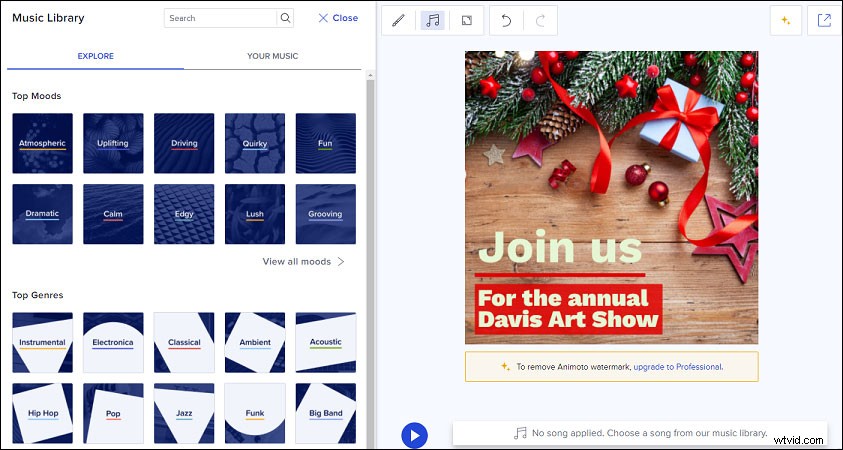
Animoto fournit plus de 100 modèles vidéo de 15 types, y compris Amazon Promo, événement, promotion de produit, diaporama, Saint Valentin, tutoriel, etc. Ainsi, vous pouvez facilement trouver le modèle que vous souhaitez. Il propose de nombreuses mises en page pour la vidéo et vous permet de changer la couleur d'arrière-plan. En outre, il vous permet d'ajouter de la musique, des titres et des sous-titres à la vidéo, de couper ou de faire pivoter la vidéo, de redimensionner les vidéos, etc.
Clideo
Clideo est l'une des meilleures applications de création de vidéos photo en ligne, dotée d'outils incroyables. Il peut fonctionner avec tous les formats d'image, audio et vidéo, vous n'avez donc pas à penser au format de fichier à choisir pour votre création vidéo. Et il a une interface intuitive, vous pouvez donc facilement utiliser l'interface de l'outil sans aucune exigence d'expérience.
Clideo vous permet de télécharger de nombreuses photos et clips vidéo, puis de les combiner en une seule vidéo. Et il vous permet de redimensionner, compresser, faire pivoter, retourner, couper, recadrer, boucler et inverser les vidéos, ajouter de la musique et des sous-titres à la vidéo, appliquer des filtres vidéo, etc. En outre, il est disponible pour créer des mèmes avec du texte et des emojis, créer des diaporamas avec des images et de la musique, fusionner des fichiers audio.
Mordre
Bitable est un autre créateur de vidéos photo en ligne avec de la musique pour convertir des images en vidéo. Il est équipé d'une large gamme de modèles vidéo pour YouTube, Instagram, Facebook, Twitter, Promo, Bande-annonce (bande-annonce de livre, bande-annonce de chaîne), etc. Avec lui, vous pouvez remplacer l'arrière-plan, changer la couleur d'arrière-plan, découper des vidéos, ajouter un transition entre deux clips, créer du texte animé, filigraner la vidéo, etc.
FlexClip
En tant que l'une des meilleures applications de création de photos et de vidéos en ligne, FlexClip est également un bon choix pour créer une vidéo avec des photos. Pour personnaliser les vidéos, vous pouvez découper et couper des vidéos sans aucune perte de qualité, choisir le meilleur format d'image pour votre vidéo afin de la rendre compatible avec différentes plates-formes (YouTube, Facebook, Twitter, Instagram) ou appareils.
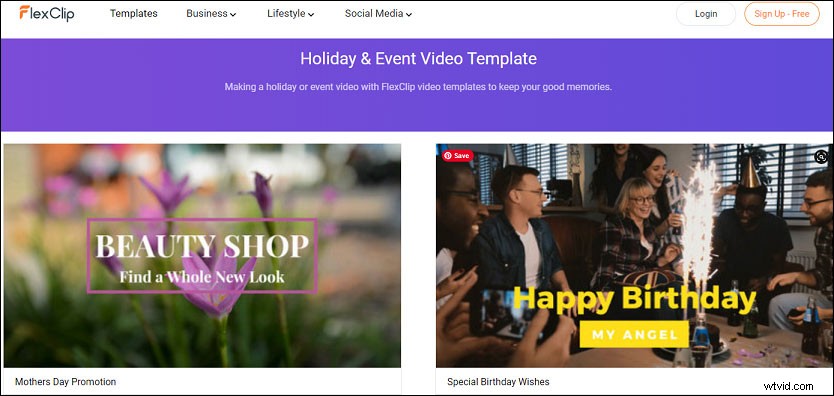
De plus, FlexClip vous permet de faire pivoter ou de diviser des vidéos, d'ajuster la luminosité, le contraste, la saturation, la vignette, etc. de la vidéo, d'ajouter des transitions vidéo sympas, d'appliquer des effets d'animation photo, de contrôler la vitesse de la vidéo, de créer du texte animé, d'ajouter un logo ou filigrane à la vidéo, et il peut enregistrer votre voix et ajouter les enregistrements à la vidéo. En outre, il vous offre 3 options de résolution vidéo 1080p, 720p et 480p parmi lesquelles choisir.
Top 3 des applications Photo Video Maker pour téléphones mobiles
KineMaster (Android et iOS)
KineMaster est une application de création de vidéos photo facile à utiliser et complète pour combiner plusieurs photos en une vidéo. Pour améliorer la vidéo, vous pouvez effectuer le réglage des couleurs, ajouter des voix off, de la musique de fond, des changeurs de voix et des effets sonores, ou inverser, découper, diviser, couper et recadrer des vidéos. De plus, vous êtes autorisé à contrôler la vitesse du time-lapse et à créer des effets de ralenti, à appliquer des filtres, etc.
Il vous permet également d'éditer et d'exporter des vidéos 4K, de partager des vidéos sur de nombreuses plateformes de médias sociaux comme Facebook, YouTube, Instagram, etc. Si vous souhaitez supprimer le filigrane de la vidéo, vous devez vous abonner à KineMaster premium. La prime mensuelle coûte 3,99 $ et la prime annuelle 22,99 $.
Quik (Android et iOS)
Quik est également considéré comme une photo brillante pour l'application de création de vidéos. Avec lui, il est facile de télécharger vos fichiers jusqu'à 200 photos et clips vidéo, puis de créer une vidéo avec eux. Pour vous permettre de créer facilement une vidéo, Quik propose 26 thèmes au choix et chacun a des transitions et des graphiques. Et il fournit également de nombreux outils pour personnaliser les vidéos, tels que le rognage ou la rotation de vidéos. En dehors de cela, vous pouvez enregistrer des vidéos en 1080p ou 720p.
Funimate (Android et iOS)
Funimate est une application de création de vidéos photo géniale pour créer des vidéos musicales, des vidéos de synchronisation labiale, des vidéos au ralenti, etc. Elle vous permet de recadrer, fusionner, couper des vidéos, appliquer des effets sympas et ajouter de la musique, du texte, des autocollants et des emoji aux vidéos, créer des boucles vidéo, et plus encore.
Maintenant, vous avez appris 10 applications de création de vidéos photo. Mais comment faire une vidéo avec des photos ? Continuez simplement à lire la partie suivante.
Comment faire une vidéo avec des photos
MiniTool MovieMaker est l'une des meilleures applications de création de vidéos photo, vous permettant de créer une vidéo à partir d'images avec des modèles ou de créer une vidéo personnalisée. comment faire une vidéo avec des photos en utilisant MiniTool MoveiMaker ? Voici le guide étape par étape.
Solution 1 - Créer une vidéo avec des photos avec les modèles vidéo MiniTool MovieMaker
Étape 1. Téléchargez et installez MiniTool MovieMaker.
Étape 2. Ouvrez ce créateur de vidéos photo et fermez la fenêtre contextuelle.
Étape 3. Dans le coin supérieur droit, cliquez sur le Modèle , puis choisissez un modèle.
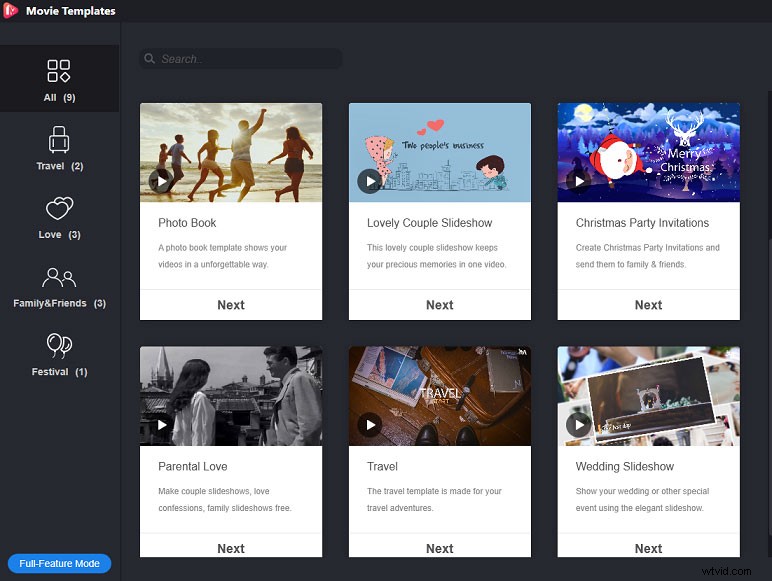
Étape 4. Appuyez sur Suivant pour parcourir votre ordinateur, puis choisissez et téléchargez vos images dans la médiathèque.
Étape 5. Cliquez sur Remplacer la musique pour choisir une piste audio dans sa bibliothèque ou sélectionnez le bouton Ajouter de la musique pour importer votre musique de fond, puis cliquez sur OK.
Étape 6. Cliquez sur Exporter , nommez la vidéo et choisissez un format vidéo et la destination de sortie, puis appuyez sur Exporter .
Solution 2 - Créer une vidéo avec des photos sans les modèles vidéo MiniTool MovieMaker
Étape 1. Cliquez sur le bouton ci-dessous pour télécharger MiniTool MovieMaker.
Étape 2. Lancez-le et fermez la fenêtre contextuelle.
Étape 3. Appuyez sur Importer des fichiers multimédias pour rechercher et ouvrir vos images dans la médiathèque de MiniTool MovieMaker.
Étape 4. Faites glisser ces photos sur la chronologie, puis cliquez sur Zoom pour ajuster la chronologie .
Étape 5. Cliquez sur Importer un fichier multimédia à nouveau, puis téléchargez vos pistes audio et faites-les glisser vers la chronologie pour ajouter de la musique à la vidéo.
Étape 6. Modifiez la vidéo, comme appliquer une transition ou un effet, ou ajouter du texte, et plus encore.
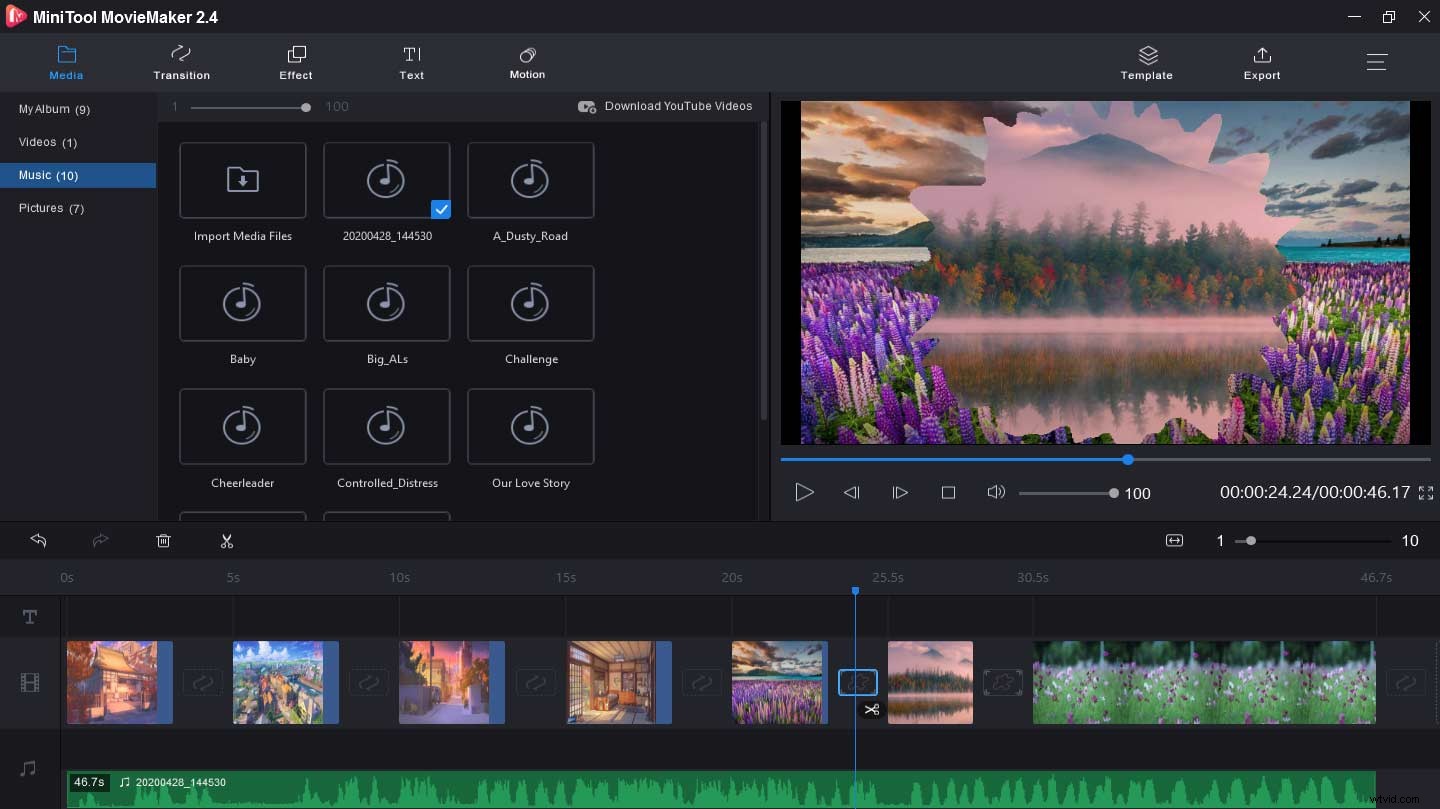
Étape 7. Lorsque votre modification est terminée, cliquez sur Exporter pour enregistrer cette vidéo.
Avec MiniTool MovieMaker, je trouve facile de créer une vidéo avec des photos et de la musique. Et cela me permet d'éditer facilement des vidéos.Cliquez pour tweeter
Conclusion
Avec les 10 applications de création de vidéos photo, vous pouvez facilement créer une vidéo avec des images sur votre ordinateur et votre téléphone. Choisissez-en un et essayez de transformer vos photos en vidéo. Si vous souhaitez recommander d'autres créateurs de vidéos photo ou si vous avez des questions, vous pouvez les laisser ci-dessous ou nous contacter via [email protected].
FAQ sur l'application Photo Video Maker
Comment faire une vidéo avec des photos et de la musique ?- Téléchargez et installez VideoStudio sur votre PC Windows.
- Lancez ce créateur de vidéos photo, puis ajoutez des photos à la chronologie.
- Appliquer des transitions entre deux clips.
- Cliquez sur Ajouter de la musique pour télécharger et ajouter de la musique à la vidéo.
- Enregistrer et partager cette vidéo.
- Allez sur le site Web de FlexClip et cliquez sur Créer une vidéo gratuite .
- Choisissez un modèle ou sélectionnez Commencer à zéro .
- Cliquez sur le Storyboard> Ajouter un média local pour télécharger vos vidéos et photos.
- Sélectionnez Enregistrer puis exportez la vidéo.
- Accédez au site Web de Clideo.
- Sélectionnez les Outils> Fusionner des vidéos .
- Cliquez sur Choisir des fichiers pour télécharger plusieurs vidéos.
- Appuyez sur Fusionner pour transformer ces clips en une seule vidéo.
- Cliquez sur Télécharger pour enregistrer la vidéo.
- Allez sur le site Web de Kapwing, sélectionnez Outils> Créateur de collages .
- Choisissez un modèle pour commencer ou cliquez sur Commencer pour créer un montage vidéo personnalisé.
- Cliquez sur Télécharger pour ajouter vos clips vidéo.
- Modifiez le montage, puis créez et partagez le montage vidéo.
